
SanDisk är en av de mest populära tillverkarna av flashminnesprodukter, främst SD-kort och USB-enheter. Men bara för att SanDisk-produkter kan hittas i butiker runt om i världen betyder det inte att de är 100% tillförlitliga, vilket är anledningen till att SanDisk-återställning är ett ämne som ofta diskuteras på forum på internet.
Vad orsakar datarförlust på SanDisk-enheter
På grund av hur SanDisks lagringsenheter används, behöver deras användare vanligtvis utföra dataåterställning av någon av följande anledningar:
| Orsak | Beskrivning |
| 🚑 Oavsiktlig radering | Även de mest erfarna användarna gör misstag, och det är verkligen inte svårt att av misstag radera fel fil. |
| ✂️ Datakorruption | Vid överföring av minneskort och USB-minnen mellan enheter kan datakorruption uppstå vilket kan göra filer och till och med hela mappar otillgängliga. |
| 🪓 Fysisk skada | Även om lagringsenheter från SanDisk är kända för att vara pålitliga är de absolut inte skottsäkra, och det är inte så svårt att skada dem. |
I de första två fallen är det möjligt att använda lättillgänglig SanDisk återställningsprogramvara för att få tillbaka de förlorade filerna på några minuter. Sådan programvara kan laddas ner gratis från internet, och den fungerar med alla SanDisk lagringsenheter oavsett när de tillverkades.
Tyvärr kan även den bästa programvaran för dataåterställning från SanDisk inte återställa filer från fysiskt skadade lagringsenheter som inte längre är åtkomliga. I det fallet är det nödvändigt att kontakta ett särskilt dataåterställningscenter med professionell utrustning och mycket erfarenhet.
Bästa återställningsverktyget för SanDisk
För att genomföra filåterställning på SanDisk behöver du göra två saker: ansluta din SanDisk lagringsenhet till din dator och ladda ner ett verktyg för SanDisk återställning. Det förra bör inte vara ett problem så länge du har en minneskortläsare och en ledig USB-port, men det senare kan vara en utmaning eftersom det finns många alternativ att välja bland.
Vi utnämner Disk Drill som det bästa återställningsverktyget för SanDisk för dess tillförlitliga och konsekventa prestanda vid dataåterställning. Med Disk Drill kan även helt nybörjare uppnå fantastiska resultat med bara några klick. Tack vare dess djupgående skanningsalgoritmer kan programmet lokalisera förlorade filer och rekonstruera de med ofullständig metadata.
Disk Drill kan hantera alla vanligt kända filsystem som FAT32 och exFAT, vilka används av SanDisks lagringsenheter. Även om din enhet är skadad eller formaterad kan du lita på Disk Drill för att effektivt återställa dina data. Dessutom erbjuder det ytterligare funktioner, såsom säkerhetskopieringsverktyg, vilket gör att du säkert kan klona en havererande lagringsenhet innan skanning.
Disk Drill finns tillgängligt både för Windows och MacOS, med Disk Drill Windows som ger upp till 500 MB data som du kan återställa.
Oavsett om du använder Windows eller MacOS, bör processen för SanDisk-återställning följa nästan samma steg. Så här återställer du dina filer med Disk Drill:
- Ladda ner installationsprogrammet för Disk Drill och kör setup. Följ sedan installationsstegen för att installera Disk Drill på din dator.
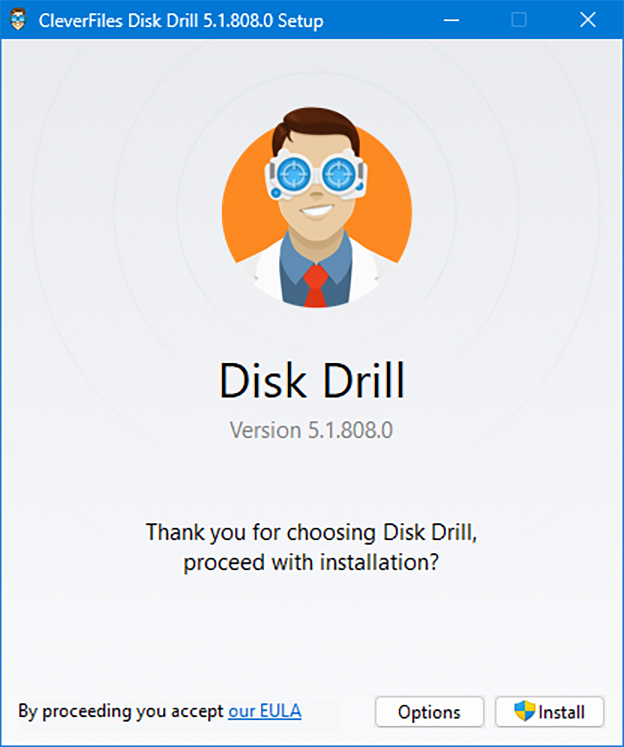
- Starta Disk Drill-appen. I huvudfönstret bör du se en lista över tillgängliga enheter. Välj din SanDisk lagringsenhet och klicka på Sök efter förlorad data.
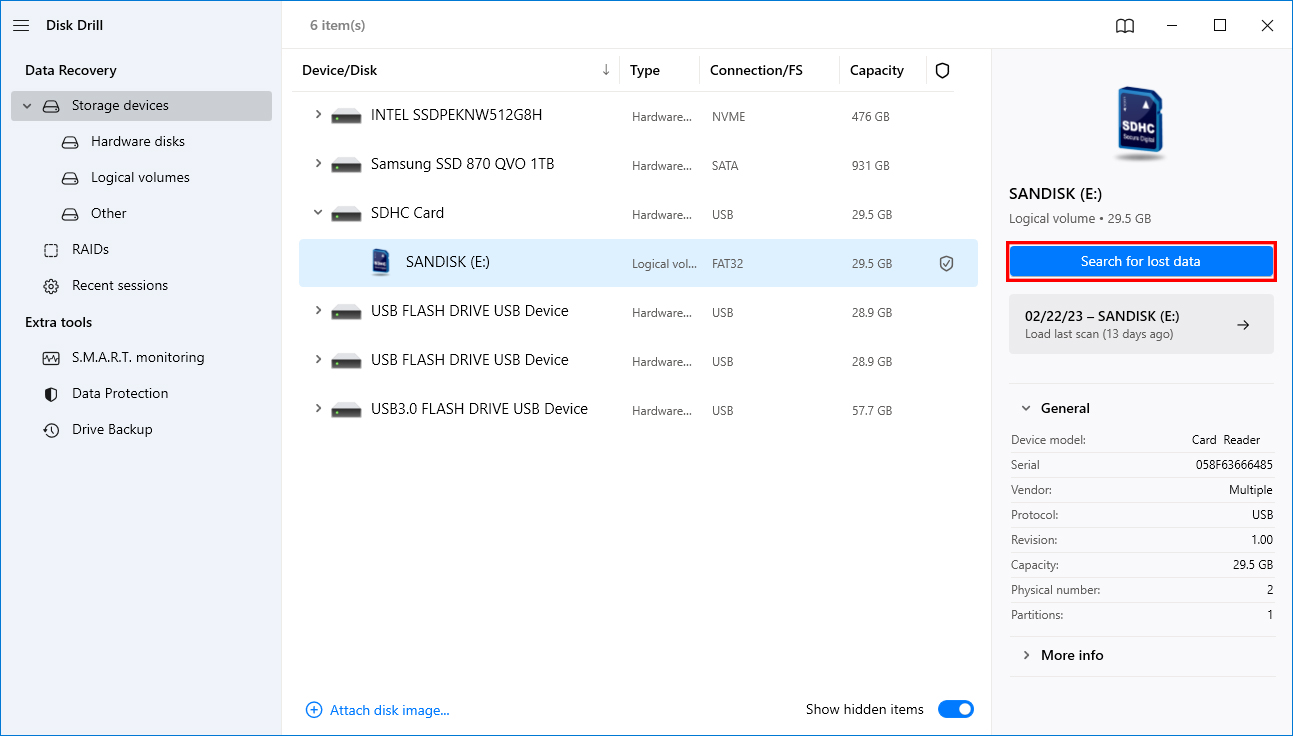
- Du kan antingen titta på filer som Disk Drill har skannat hittills eller vänta på att skanningen ska bli klar först. Bläddra igenom filerna genom att klicka på Granska hittade objekt.

- Välj alla filer du vill återställa och klicka på Återställ.
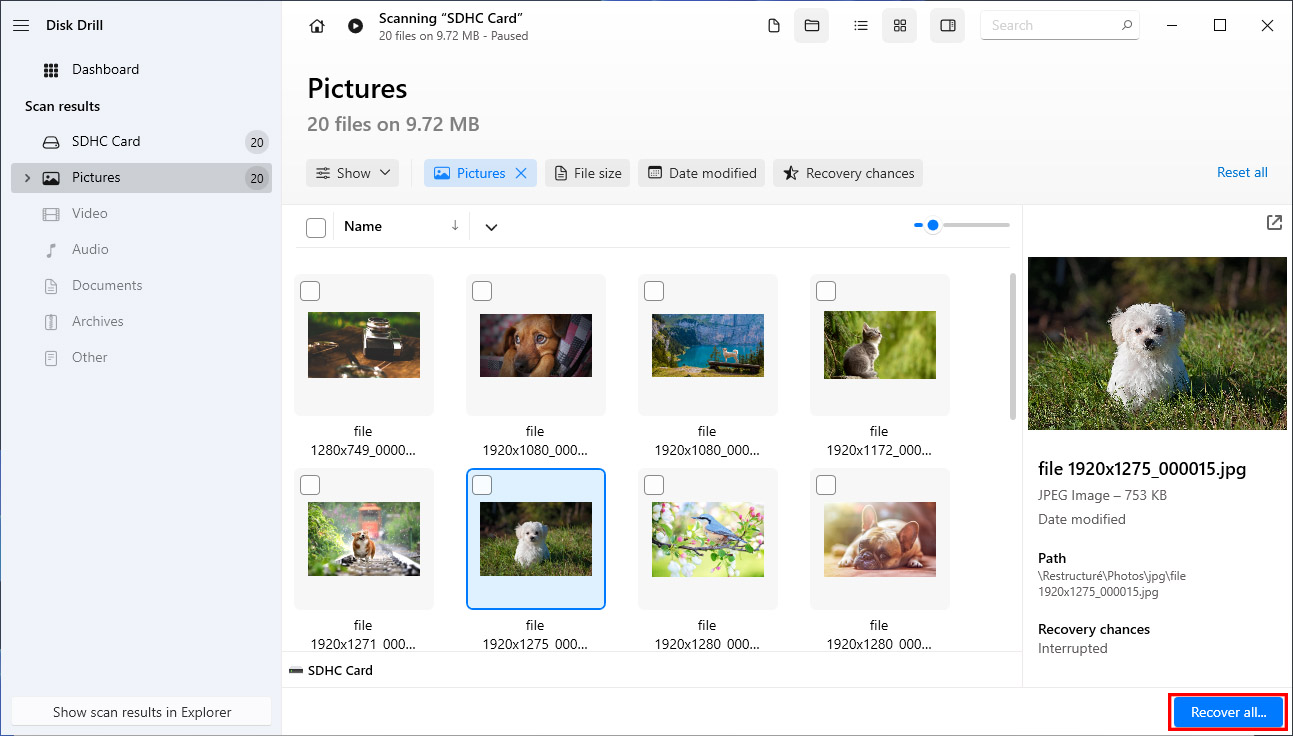
- Därefter väljer du destinationsmappen för dina återställda filer. Klicka sedan på Nästa för att påbörja processen för dataräddning.

- Efter att dataräddningen är slutförd kommer Disk Drill att ge dig resultaten och ge dig möjlighet att bläddra i dina filer i Utforskaren genom att klicka på Visa återställd data i Utforskaren.
Andra verktyg att överväga
Medan Disk Drill erbjuder en gedigen uppsättning funktioner och förmåga att återställa data, finns det en gräns för hur mycket data du kan återställa utan att betala. Beroende på dina behov och budget kan du vilja utforska alternativa verktyg för dataåterställning som erbjuder ett brett utbud av återställningsalternativ, bland andra funktionssätt.
Här är några andra Sandisk-återställningsappar du kan välja mellan:
1. PhotoRec (Windows, Mac & Linux)
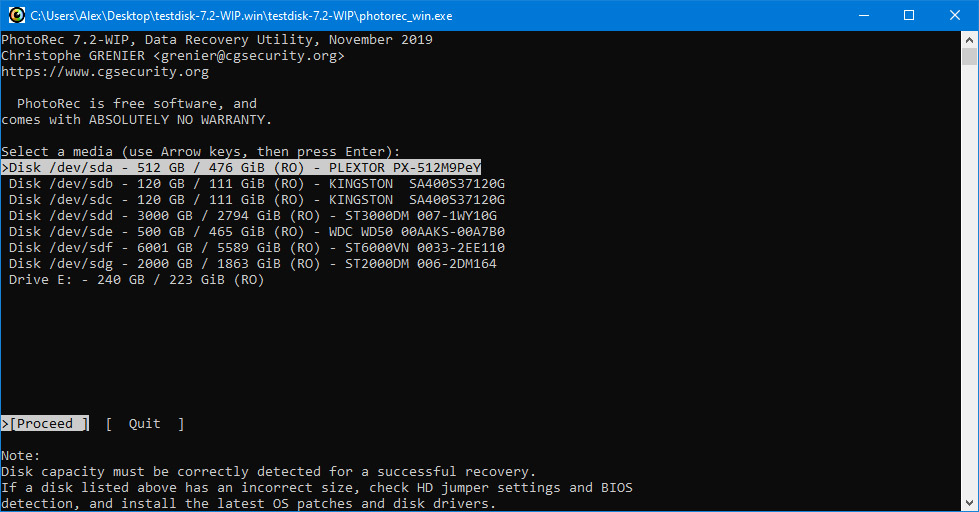
Vi rekommenderar PhotoRec eftersom det fungerar på alla större operativsystem och erbjuder obegränsad återställning gratis. Trots vad namnet antyder kan PhotoRec användas för att utföra mer än bara återställning av foton och bilder tack vare sitt stöd för alla vanligt använda filformat.
Fördelar
- Öppen källkod
- Plattformsöverskridande
- Stöd för många filsystem och filformat
- Obegränsad återställning
Nackdelar
- Endast kommandoraden
- Inte lämplig för nybörjare
2. Data Rescue (Windows & Mac)
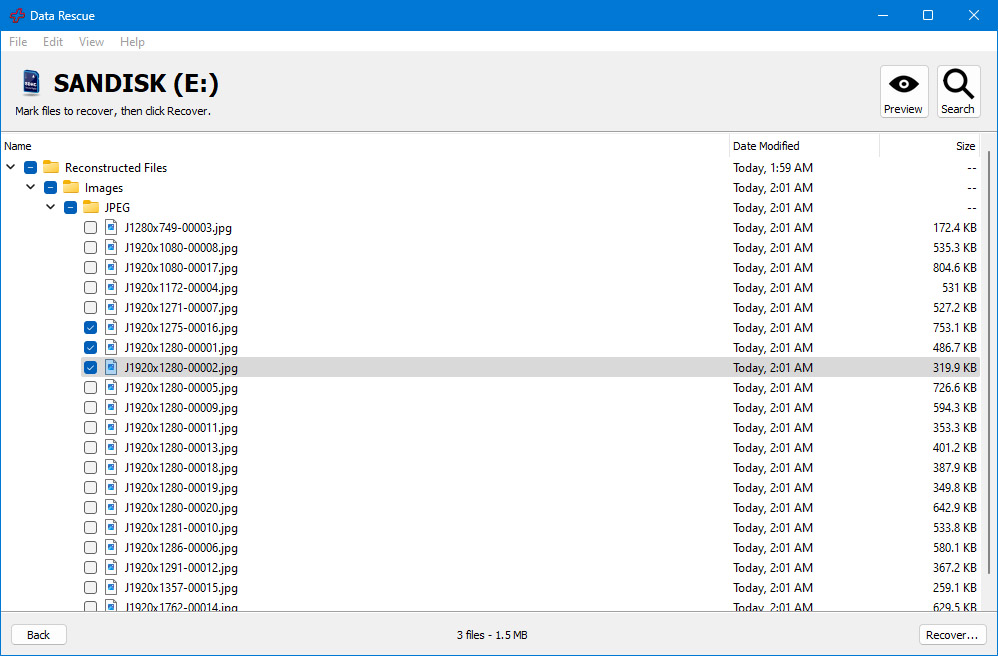
Data Rescue är ett enkelt återställningsverktyg för Windows och Mac som erbjuder en okomplicerad återställningsprocess och en mängd extrafunktioner som kraftigt ökar dess värde. Vi önskar bara att det vore lite mer modernt eftersom det bleknar i jämförelse med Disk Drill och andra ledande återställningsverktyg.
Fördelar
- Hittar alla dina förlorade filer gratis
- Enkel återställningsprocess
- Kan klona en havererande lagringsenhet
Nackdelar
- Erjuder inte gratis återställning
- Relativt dyrt
- Föråldrat användargränssnitt
- Förhandsgranskning endast i HEX-format
3. RescuePRO och RescuePRO Deluxe (Windows & Mac)
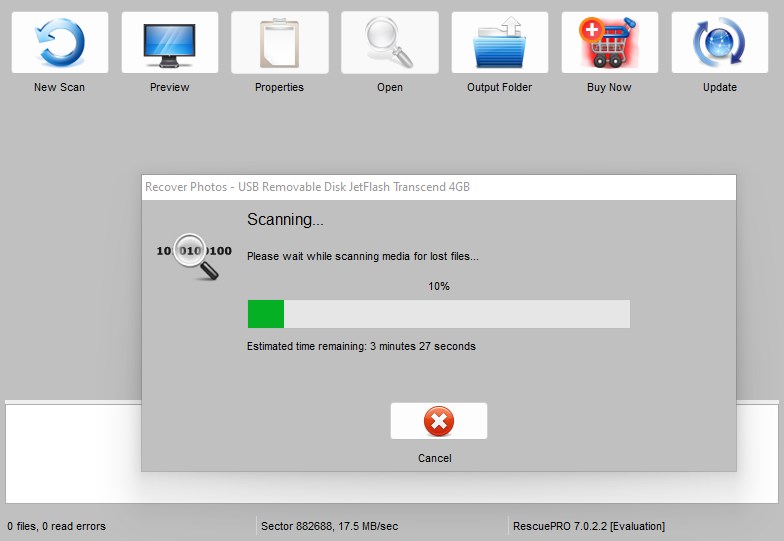
Precis som olika andra varumärken för lagringsmedia har SanDisk sina egna proprietära program för dataåterställning som heter RescuePRO och RescuePRO Deluxe. Det är lite åt det dyrare hållet, men det fungerar på både Windows- och Mac-datorer, det är bra på att återskapa fragmenterade videofiler och det inkluderar extra backup- och raderingsfunktioner. Tänk dock på att apparna inte fungerar med hårddiskar eller RAID-konfigurationer, så välj det endast med detta i åtanke.
Pros
- Stödjer ett brett utbud av filformat
- Inkluderar backup- och säker raderingsfunktioner
- Kan återställa skadade och fragmenterade videofiler
- Prislappen är tyngre än många av dess konkurrenter
- Skanningsprocessen är ganska långsam
- Endast bra för mobila lagringsenheter
4. R-Studio (Windows, Mac & Linux)
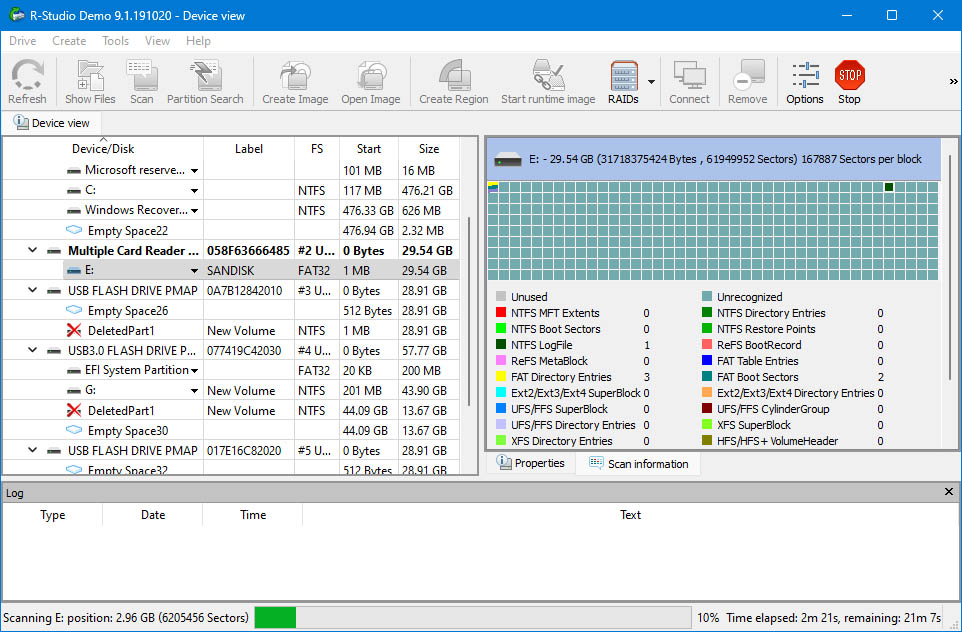
R-Studio är ett otroligt omfattande verktyg för dataåterställning som är mer inriktat mot avancerade användare än nybörjare. Även om programmet kan vara lite för komplext för vissa, i rätta händer erbjuder R-Studio en nivå av flexibilitet som de flesta av dess konkurrenter inte har och det kommer med en överväldigande mängd funktioner för ett imponerande utbud av lagringsmedier, filsystem och filtyper. Om du kan komma förbi det udda prissättningsschemat, det vill säga.
Pros
- Späckad med funktioner
- Ger full kontroll över återställningsprocessen
- Tillgänglig på en mängd olika plattformar
- Kan vara överdrivet komplext för nya användare
- Prisstrukturen känns onödigt komplicerad
5. AnyRecover (Windows, MacOS, Android och iOS)
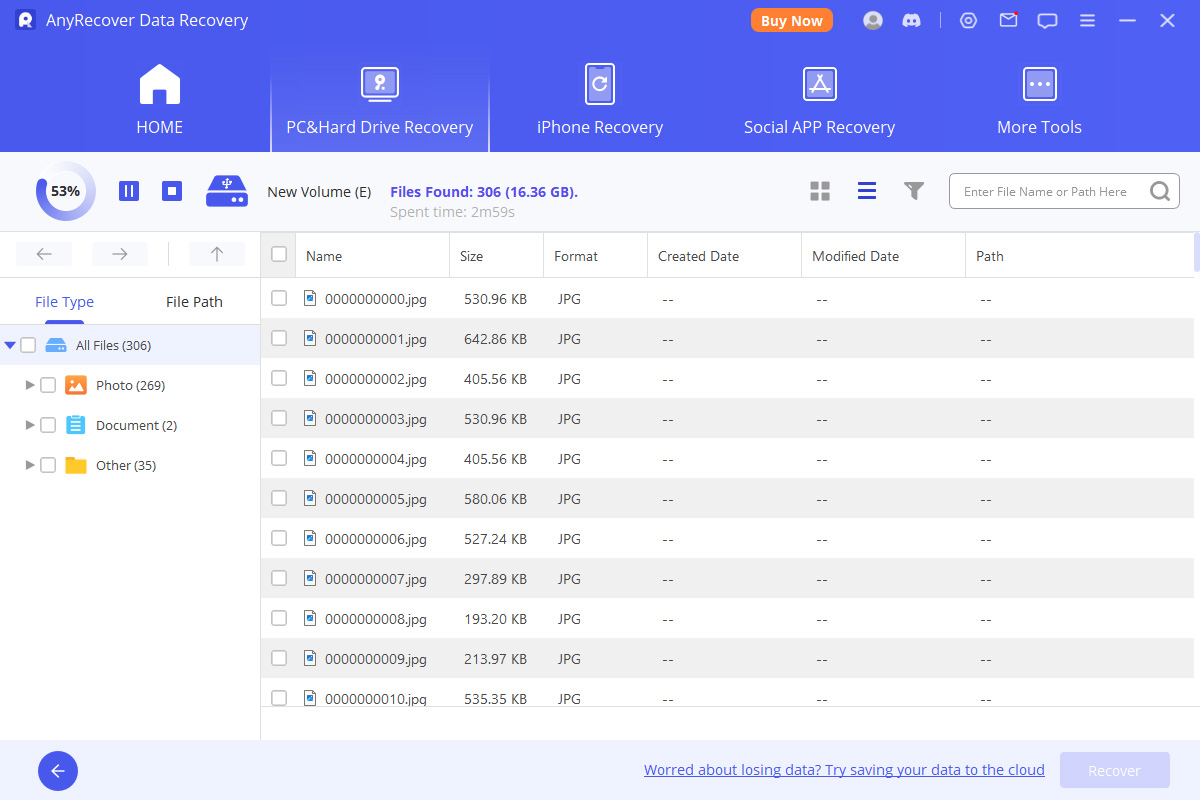
AnyRecover har allt du skulle kunna behöva från ett SanDisk-återställningsverktyg. Det fungerar med de vanligaste lagringsenheterna (USB-enheter, SD-kort, HDDs, SSDs och många fler). Det stödjer 1000+ filformat, inklusive raderade bilder, videor och dokument. Det stoltserar med dataåterställningsförmåga testad under 500+ datalförlustscenario, som till exempel oavsiktlig radering, formatering, förlorad partition, virusinfektion och många andra. Utöver allt detta är det rimligt prissatt för allt det ger i gengäld.
Pros
- Intuitivt användargränssnitt
- Åtkomst till alla funktioner även med gratis provversion
- Begränsad dataåterställning i dess gratisversion
- Windows- och Mac-versioner köps separat
6. Recuva (Windows)
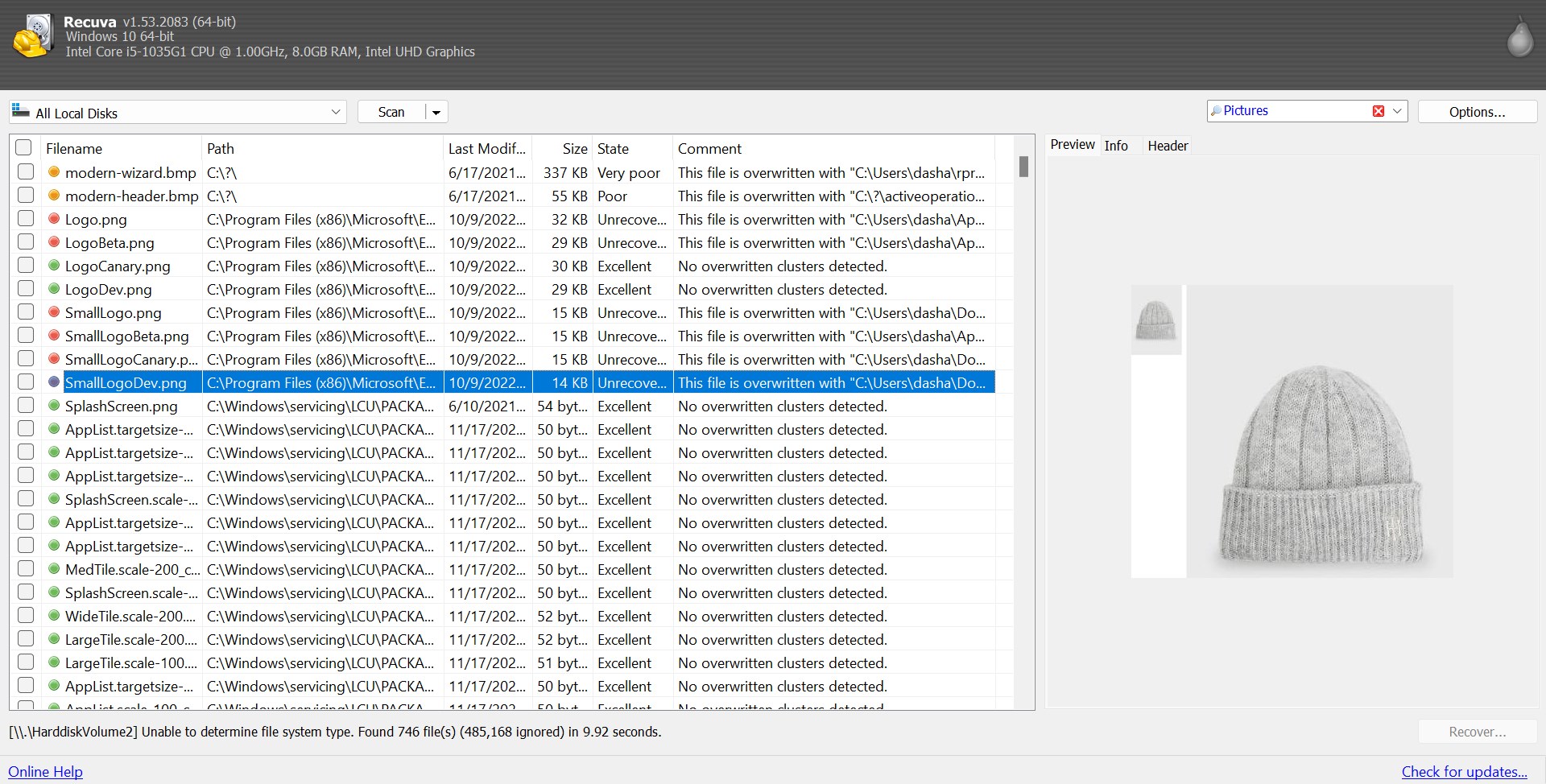
Om du letar efter en dataåterställningslösning som inte tar mycket av din dators resurser och kommer med en attraktiv gratisversion, då är Recuva absolut värd en titt. Den gratis versionen låter dig återställa filer utan begränsningar, vilket är fantastiskt, och den betalda versionen är ganska prisvärd om du är intresserad av några av de extra funktionerna. Det är inte det mest effektiva återställningsverktyget på marknaden och användargränssnittet skulle kunna behöva en välbehövlig ansiktslyftning, men Recuva är en av de bättre gratis-/lågkostnadslösningarna som finns.
Pros
- Prisvärd
- Lätt och diskret
- Stabil gratisversion
- Återhämtningsgraden är inte lika hög som hos en del av konkurrensen
- Föråldrad grafik
Tips: Säkerhetskopiera dina SanDisk-lagringsenheter
SanDisk är känt för att erbjuda en omfattande garanti på sina produkter, men det finns vissa begränsningar som du bör känna till:
SanDisk-garantin ger INTE ersättning för tjänster avseende återställning av data. Detta anges specifikt i vår garanti,” säger SanDisk på sin webbplats. “SanDisk-garantin täcker själva produkten, men täcker INTE skador på grund av förlust av data. Det rekommenderas att regelbundet göra säkerhetskopior av alla dina data och bilder.”
Det stämmer, SanDisk kommer inte att stå för kostnaden för dataräddningstjänster om du förlorar viktiga filer på grund av fysiska skador och tvingas söka professionell hjälp. Därför bör du regelbundet säkerhetskopiera dina data, och du kan göra det med hjälp av SanDisks egna säkerhetskopieringsprogram, som helt enkelt kallas för SanDisk Backup.
För att säkerhetskopiera din SanDisk lagringsenhet med SanDisk Backup:
- Ladda ner programmet SanDisk Backup.
- Packa upp det och starta det.
- Installera det på din SanDisk lagringsenhet.
- Skapa en ny säkerhetskopia.
- Klicka på Starta säkerhetskopiering för att börja.
Slutsats
Medan det finns massor av pålitliga verktyg för dataåterställning tillgängliga online, är vårt bästa val att använda Disk Drill för SanDisk dataåterställning.
Vare sig det rör sig om oavsiktlig radering eller datakorruption, kan Disk Drills kraftfulla skanningsalgoritmer ge dig en stor chans att återställa filer från SanDisks lagringsenheter som USB-minnen och SD-kort.
Det sagt, förebyggande åtgärder är fortfarande bättre än botemedel, så kom ihåg att regelbundet säkerhetskopiera din SanDisk-lagring för att förhindra framtida dataförlust.




